Android で WiFi 通話が機能しない問題を修正するためのトップ 10 ソリューション
公開: 2023-01-24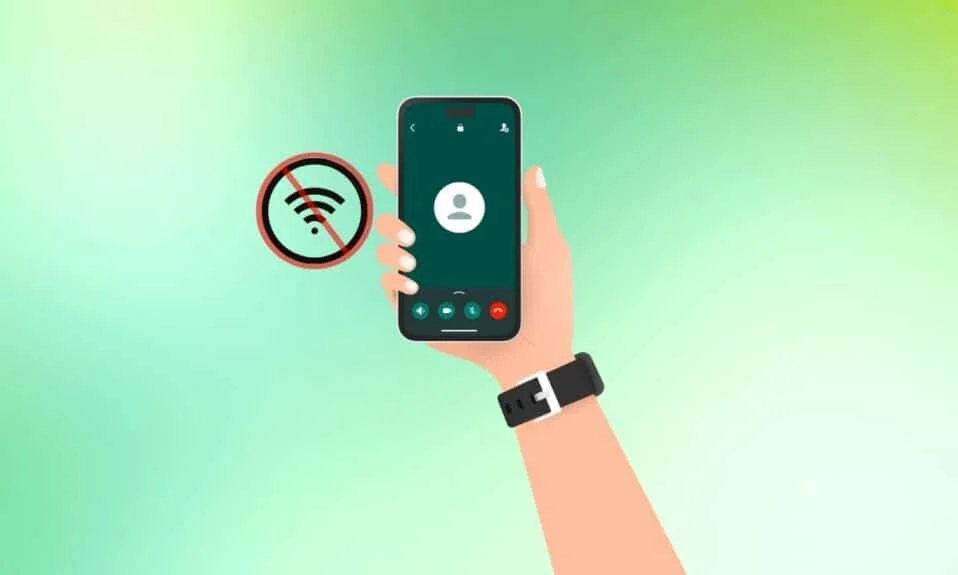
電話をかけるには 2 つのオプションをタップする必要がある時代です。 すべてはテクノロジーの進歩のおかげです。 それでも、WiFi 通話が Android で機能しない場合、特に愛する人に電話をかけたい場合は、あまり快適ではないかもしれません。 しかし、心配する必要はありません。 結局のところ、私たちはあなたを助けるためにここにいます。 ここでは、WiFi 通話が Android で機能しない問題を 1 分以内に修正する方法を提供しました。 何を求めている? この記事を読み続けて、ご自身で問題を解決してください。

コンテンツ
- AndroidでWiFi通話が機能しない問題を修正する方法
- WiFi 通話が Android デバイスで機能しないのはなぜですか?
- 基本的なトラブルシューティング方法
- 方法 1: ネットワーク設定をリセットする
- 方法 2: SIM カードを再挿入する
- 方法 3: Android ソフトウェアを更新する
- 方法 4: デバイスを工場出荷時設定にリセットする
- 方法 5: カスタマー サポートに連絡する
AndroidでWiFi通話が機能しない問題を修正する方法
WiFi 通話を使用して電話をかける場合、セルラー ネットワークを使用して電話をかけることはありません。 それの重要な利点の 1 つは、セルラー ネットワークが存在しない地域にいる場合でも、電話をかけることができることです。 私が住んでいる場所のセルラー ネットワークが弱いため、電話で WiFi 通話を有効にしました。 だから、Wi-Fi の助けを借りて、いつでも両親に電話をかけることができます。 そのため、ここでは、Samsung で WiFi 通話が機能しない原因について説明します。
WiFi 通話が Android デバイスで機能しないのはなぜですか?
Samsung電話でWiFi通話が機能しない理由の1つは、電話でWiFi通話をオンにしていないことです.
- スマートフォンにWiFi 通話用の機能が組み込まれていない場合は、WiFi 通話を行うこともできません。
- WiFi によって提供されるインターネット速度が遅い場合、キャリア ネットワークがインターネットを打ち負かし、スマートフォンは WiFi 通話ではなく通常の通話を行います。
- 携帯電話会社が WiFi 通話をサポートしていない場合、WiFi 通話を行うこともできません。
- WiFi 通話が Samsung で機能しないもう 1 つの理由は、スマートフォンの SIM カードが正しく挿入されていないためです。
また読む: Android用の17の最高のWiFi通話アプリ
注: Android フォンには同じ設定オプションがなく、メーカーごとに異なるため、変更する前に正しい設定を確認してください。 以下の手順は、 Samsung Galaxy S21 5Gで実行されます。
基本的なトラブルシューティング方法
高度な方法に進む前に、これらの基本的な方法を試してください。 私はこれらの簡単な方法を友人に提案しましたが、友人はこれらの一般的な方法のみを使用して問題を解決できました。 したがって、数分で問題を解決できるため、これらの基本的な方法を最初に試すことをお勧めします.
1. お使いの携帯電話が WiFi 通話をサポートしていることを確認してください
スマートフォンに WiFi 通話機能がない場合、WiFi 通話を行うことはできません。 そのため、メソッドを実行する前に、お使いの携帯電話がそれをサポートしているかどうかを確認してください。
2. WiFi 通話を有効にする
WiFi 通話を行う場合は、デバイスで切り替える必要があります。 WiFi 通話オプションを誤ってオフにしてしまい、オンに切り替えることができない場合は、WiFi 通話をオンにする方法を学習できます。
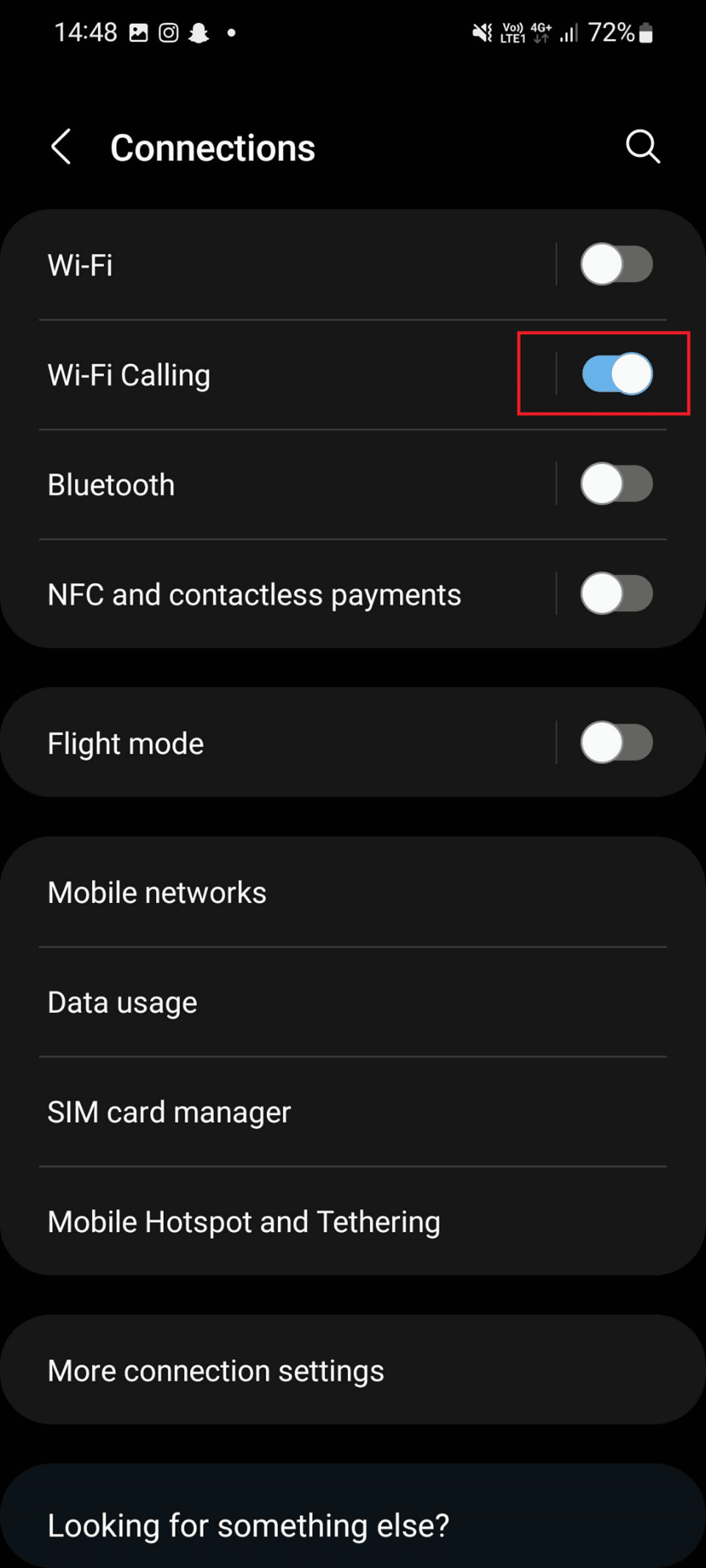
3.フライトモードを使用する
機内モードを有効にすると、キャリア ネットワークとの競合は発生しません。 まず、デバイスのフライト モードを許可して、すべてのワイヤレス接続を無効にします。 その後、機内モードを無効にします。 したがって、Android で WiFi 通話が機能しない問題を修正できます。
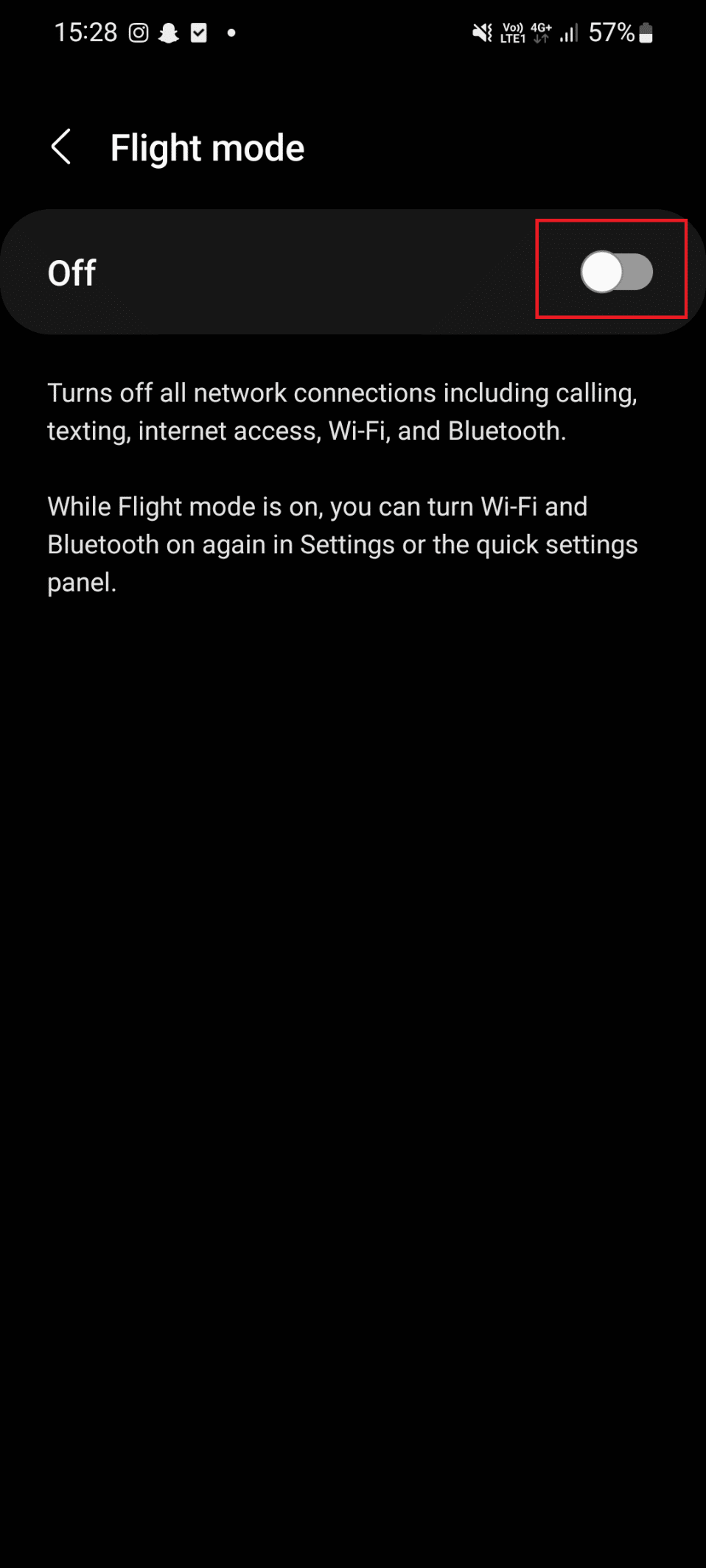
4. 別の WiFi を使用する
別の場所に移動し、別の WiFi を使用して問題を解決してください。 そのため、友達の場所や近所の場所に移動して、WiFiパスワードを尋ねることができます. その後、電話をかけてみてください。
5. 電話を再起動する
問題の原因となっている一時的な不具合が解決されるため、デバイスを再起動できます。
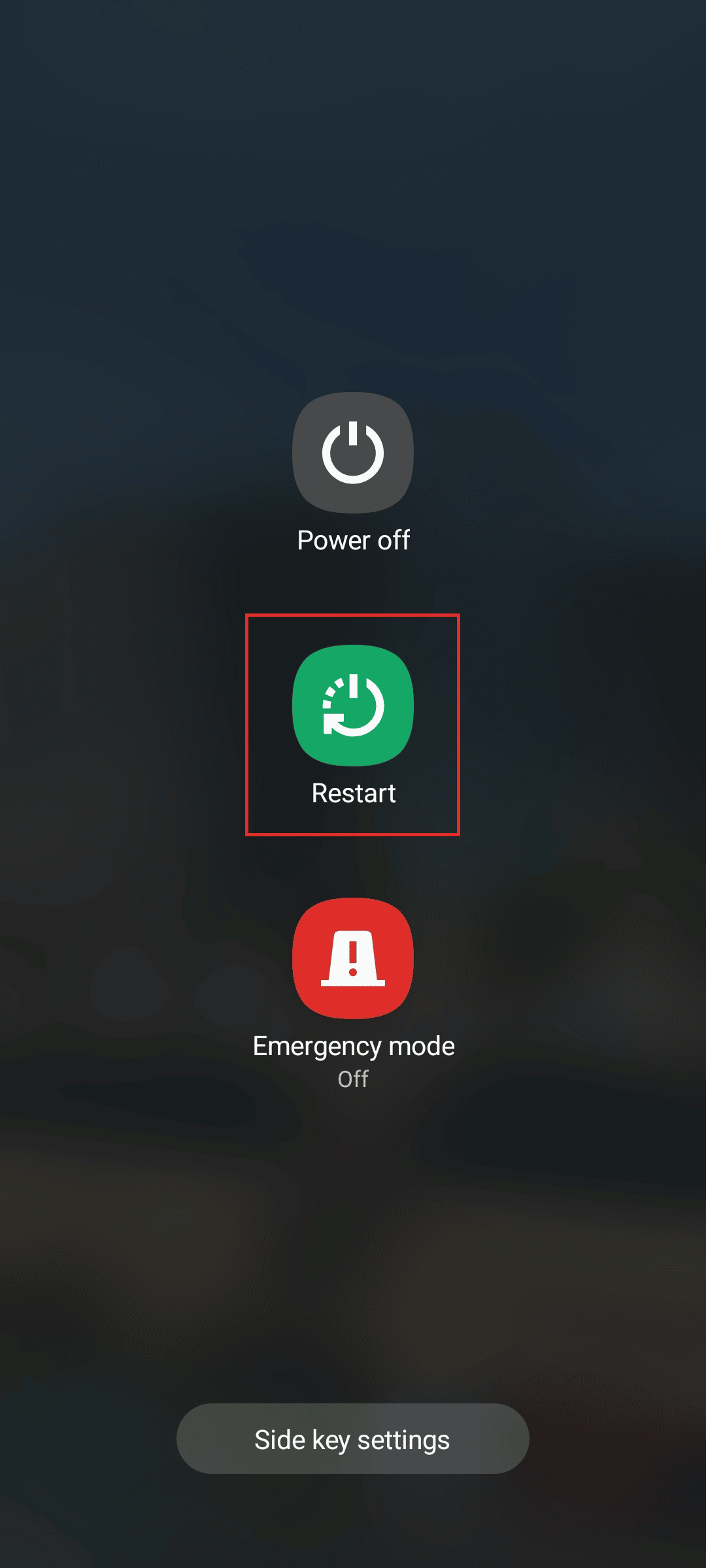
5. インターネットの問題のトラブルシューティング
問題を解決できるため、Windows 10 でのネットワーク接続の問題をトラブルシューティングするためのガイドに従って、モデムの再起動を試みてください。 この方法でもエラーを修正できない場合は、以下にリストされている高度な方法を試すことができます。


また読む: iPhone用のトップ18の最高の無料WiFi通話アプリ
方法 1: ネットワーク設定をリセットする
これを実行する手順を以下に示します。 だから、それについて学ぶために読み続けてください:
1.設定アイコンをタップします。
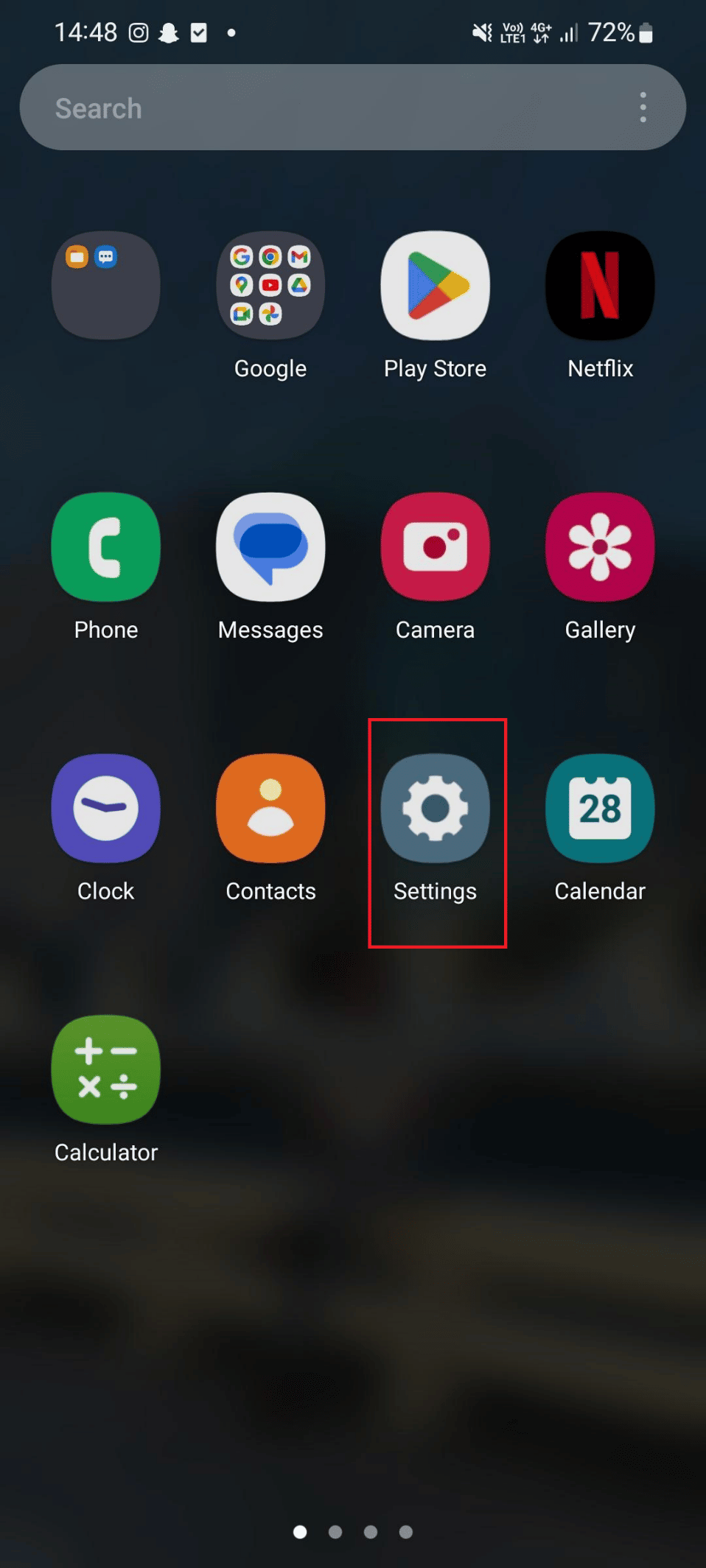
2.一般管理をタップします。
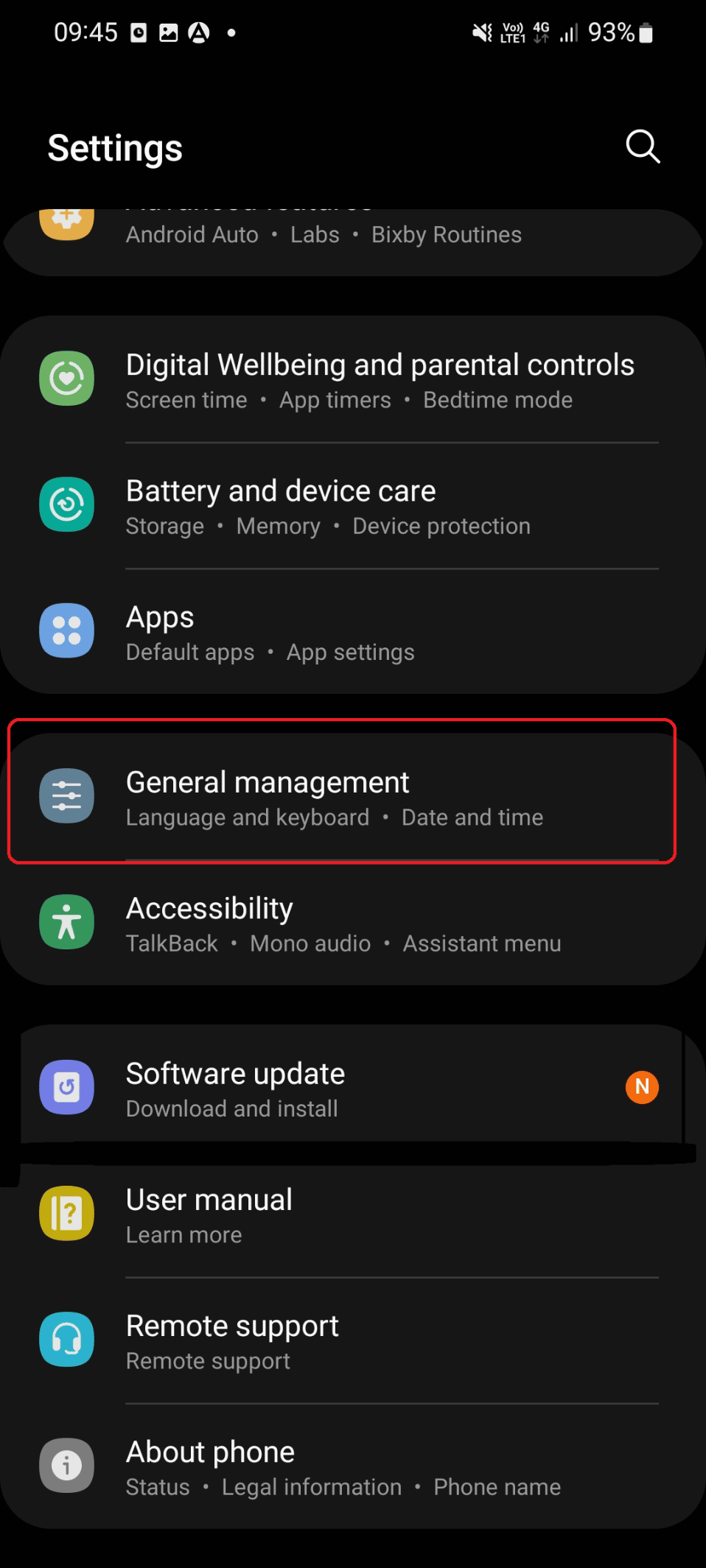
3. 下にスクロールして、 [リセット]をタップします。
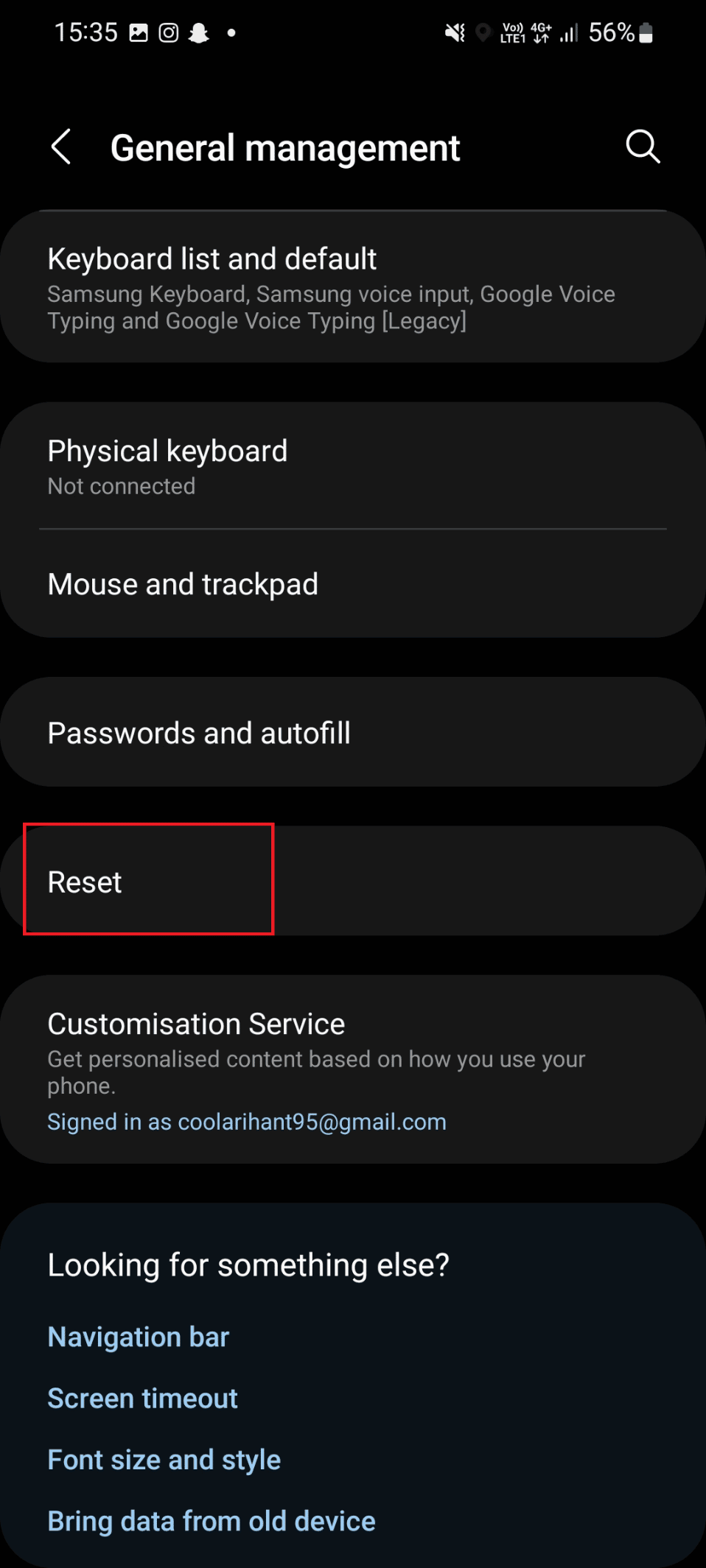
4. 次に、[ネットワーク設定のリセット]をタップします。
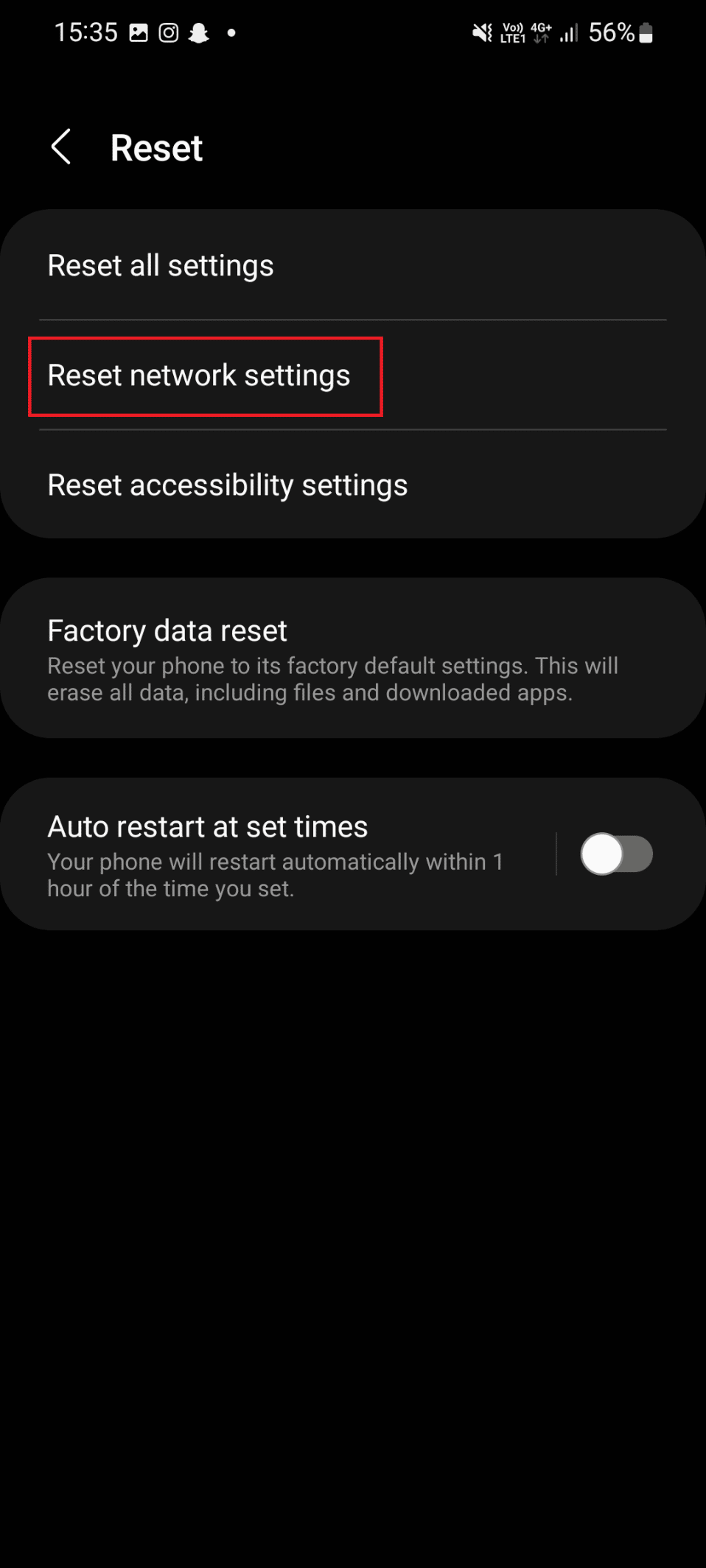
5. その後、[設定のリセット]をタップします。
方法 2: SIM カードを再挿入する
まず、デバイスの電源をオフにしてから、Sim カードを取り外します。 SIM スロットをクリーニングして、汚れや破片がないことを確認します。 次に、Sim カードを再挿入します。 この方法がうまくいかない場合は、次の方法に進んでください。
方法 3: Android ソフトウェアを更新する
WiFi 通話が動作しない Android を修正する別の方法は、スマートフォン ソフトウェアを更新することです。 メソッドを実行するには、以下の手順に従ってください。
1. まず、設定アイコンをタップします。
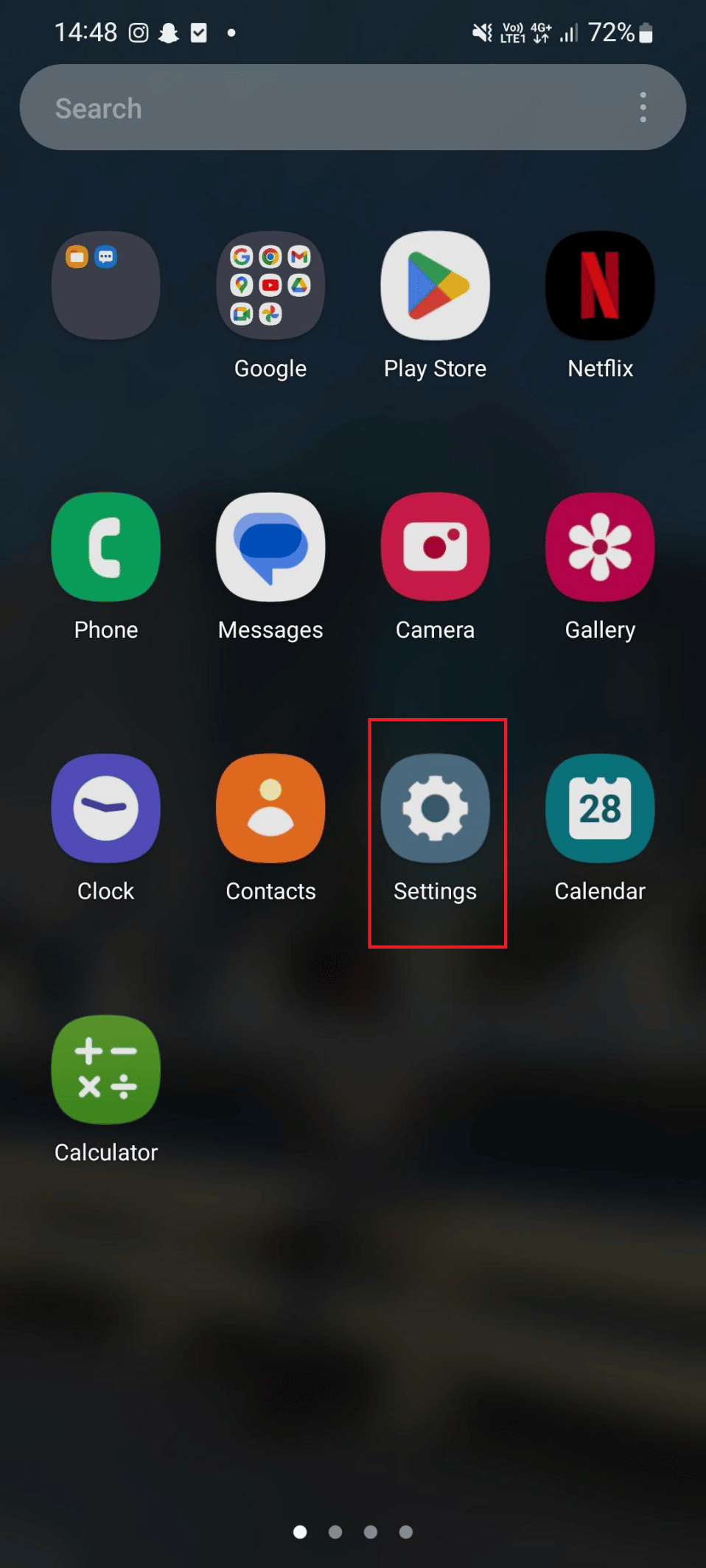
2. 次に、[ソフトウェアの更新] をタップします。
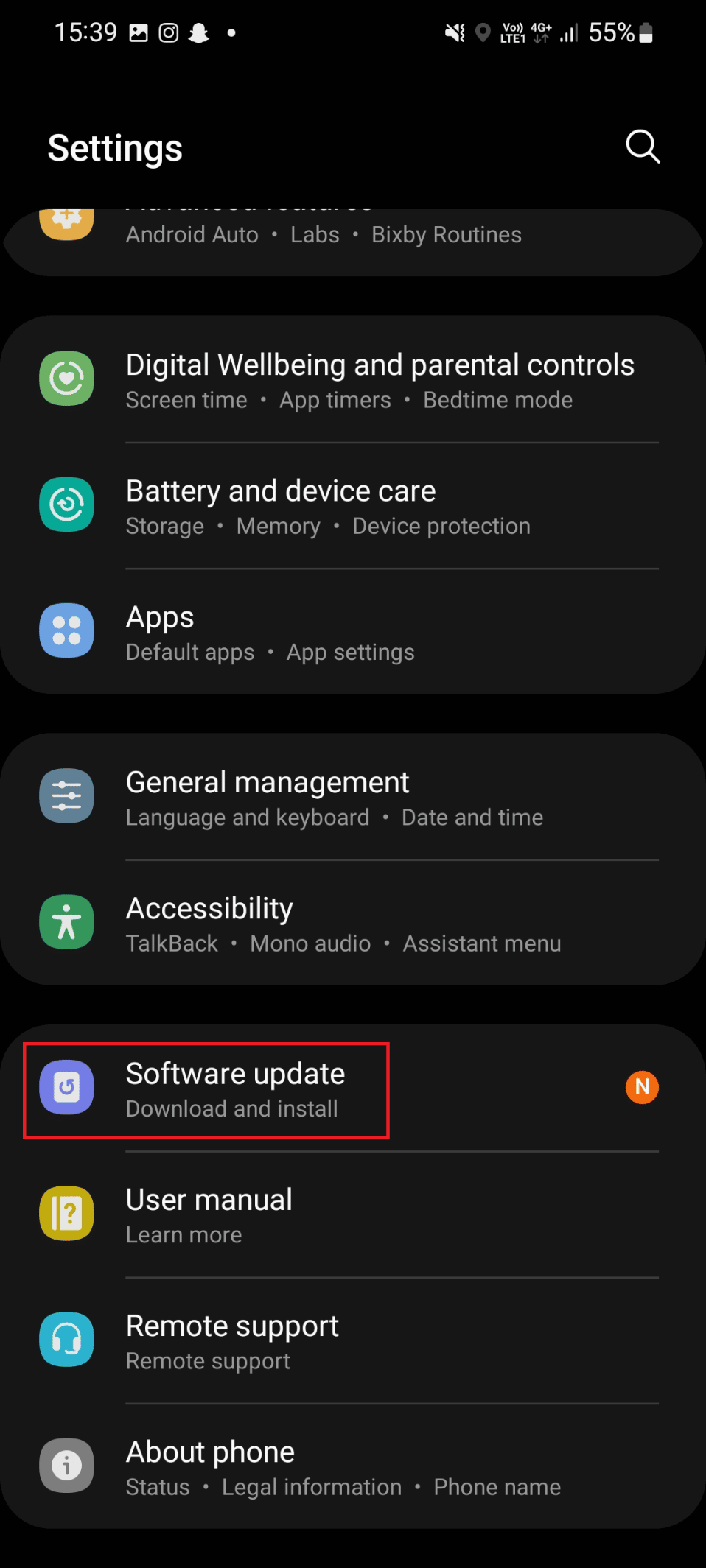
3. [ダウンロードしてインストール] オプションをタップします。
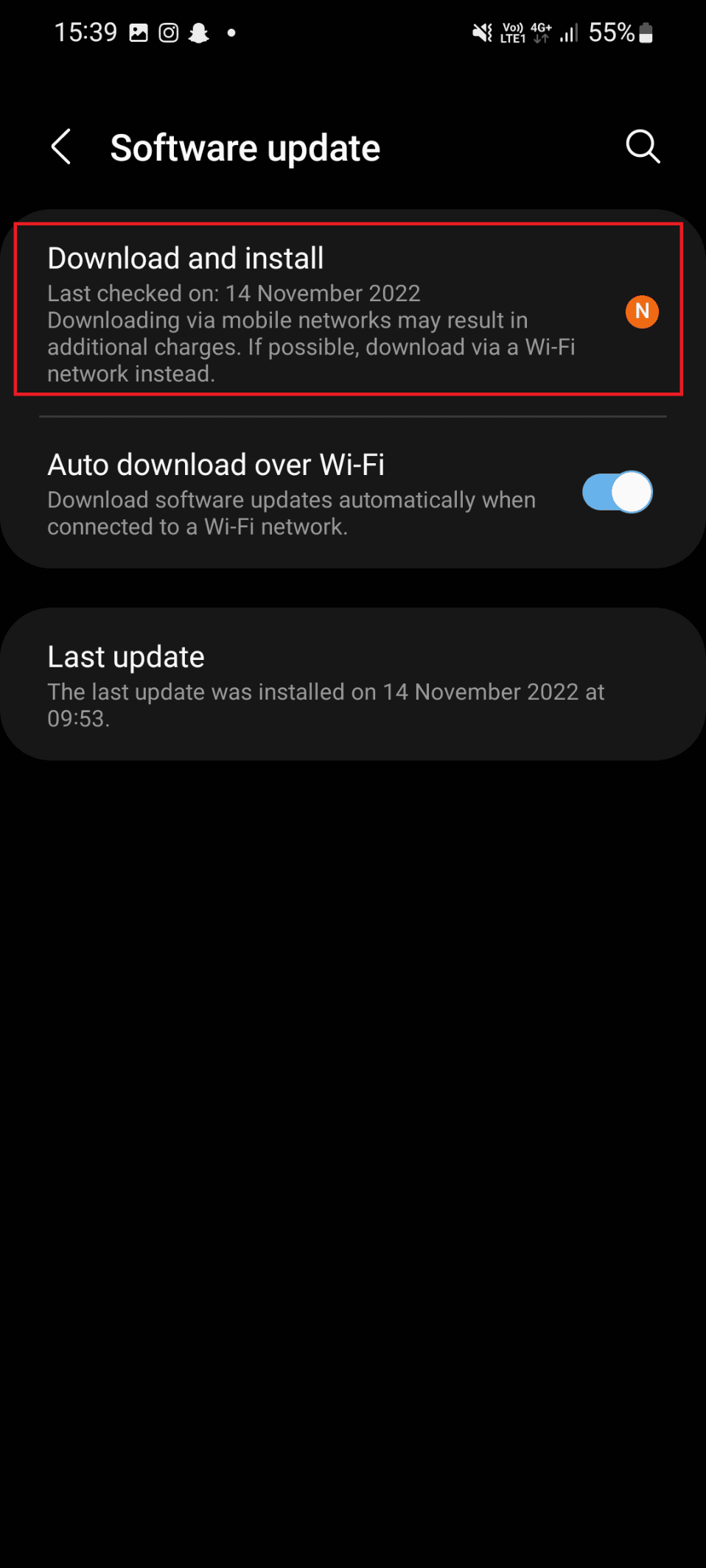
4.ダウンロードオプションをタップします。
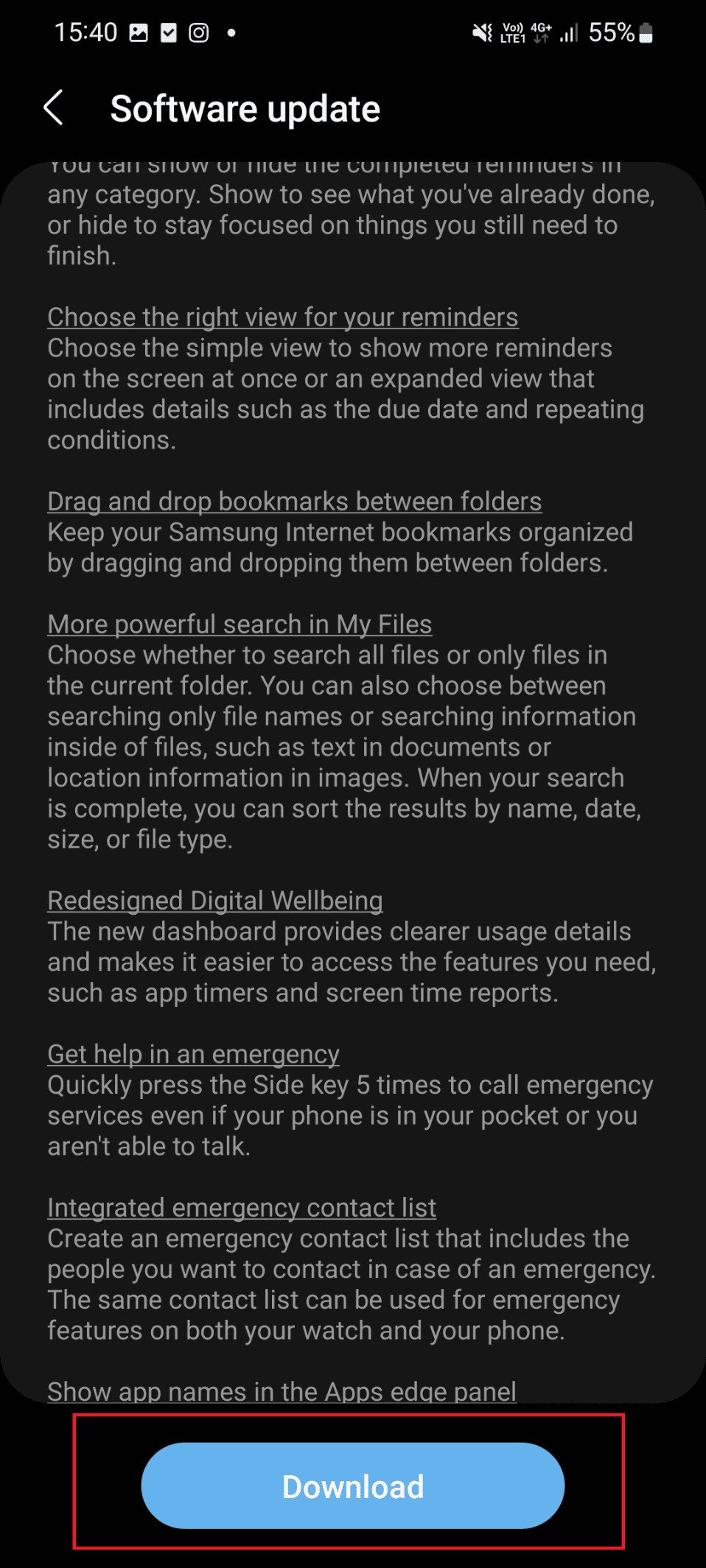
また読む: Android用の16の最高の偽の番号アプリ
方法 4: デバイスを工場出荷時設定にリセットする
注:工場出荷時の状態にリセットする前に、スマートフォンのデータがバックアップされていることを確認してください。
ファクトリー リセットは、Android で WiFi 通話が機能しない問題を修正する方法の 1 つです。 スマートフォンを出荷時設定にリセットすると、すべてのサードパーティ アプリケーション、ユーザー データ、および関連するアプリケーション データが電話から消去されます。 ここで、Samsung Galaxy S6を工場出荷時の状態にリセットする方法を提供しました.
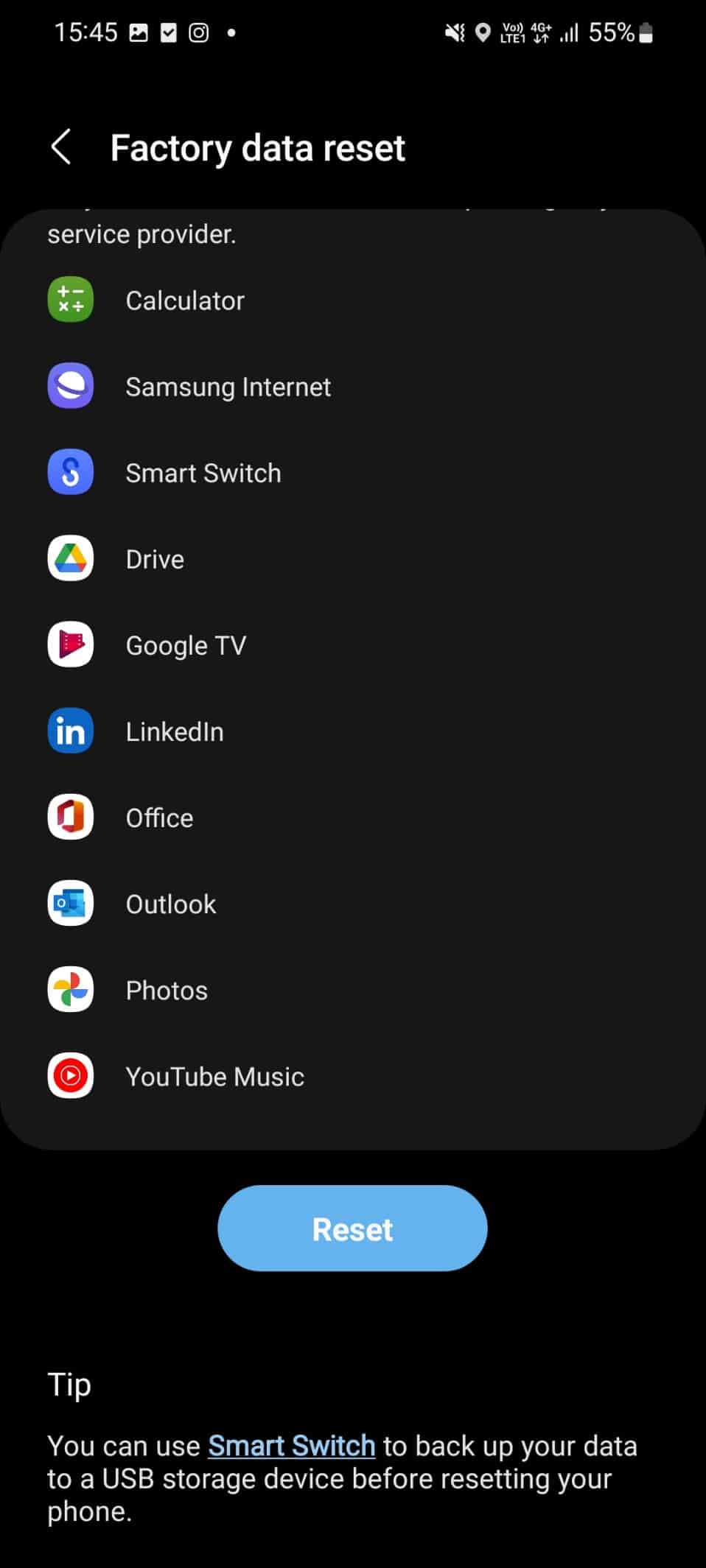
また読む:電話に利用できないセルラーネットワークを修正する
方法 5: カスタマー サポートに連絡する
上記の方法で Android で WiFi 通話が機能しない問題を解決できない場合は、カスタマー サポートにお問い合わせください。 たとえば、Samsung デバイスをお持ちの場合は、Samsung サポート ページにアクセスし、カスタマー ケア サポートに連絡してください。
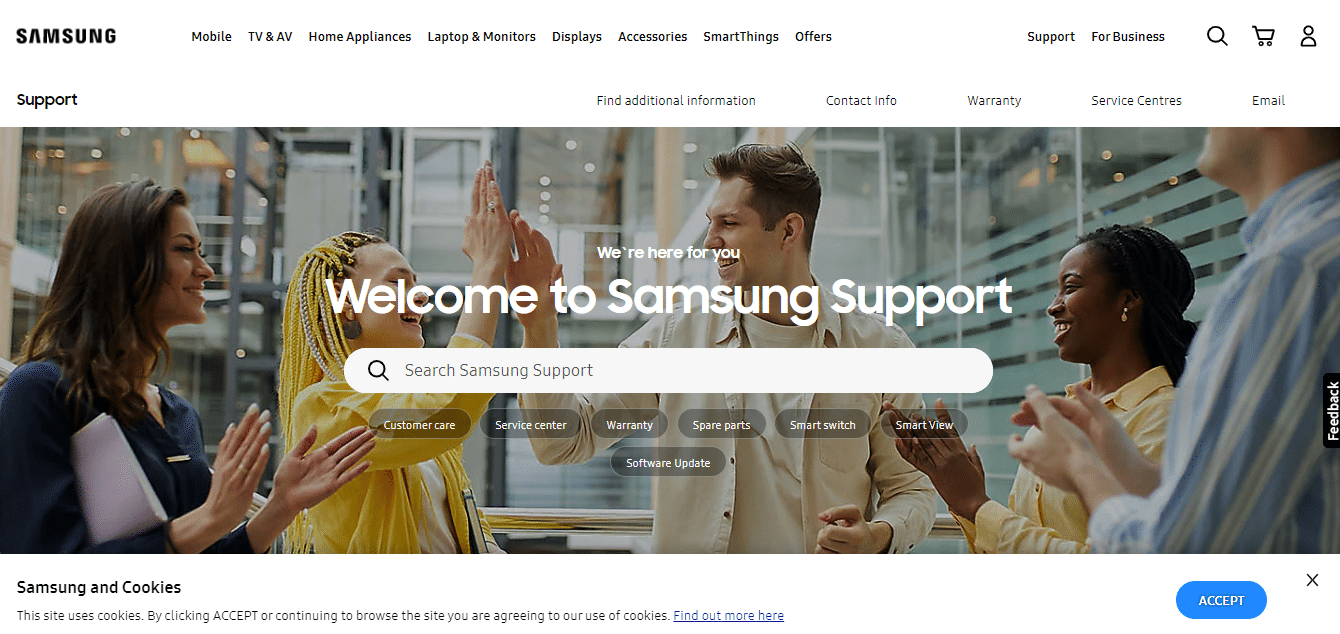
おすすめされた:
- 禁止された後、新しい Tinder アカウントを作成できますか?
- Amazonは返品時にシリアル番号を確認しますか?
- WiFi通話は無料ですか?
- Wi-Fi 通話エラー ER01 無効な証明書に対する 8 つの修正
この記事がお役に立てば幸いです。また、 WiFi 通話が Android 電話で機能しないというエラーを修正できたことを願っています。 まだ質問がある場合は、下のコメント欄でお気軽にお尋ねください。 また、次に学びたいことを教えてください。
